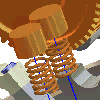 |
分解ビュー はプレゼンテーション ファイル内に作成され、分解図面ビューの作成に使用されます。 プレゼンテーション ビュー の作成時に自動分解を設定したり、既存のプレゼンテーション ビュー内のすべてのコンポーネントに分解距離を設定できます。また、手動でプレゼンテーション ビュー内のコンポーネントをツイークして分解ビューを作成できます。 |
新規のプレゼンテーション ビューを自動的に分解する
プレゼンテーション ビューを作成する際、すべてのコンポーネントに対して、単一の ツイーク 距離を設定できます。[プレゼンテーション]タブの[作成]パネルで、[ビューを作成]をクリックします。
|
|
|
選択したコンポーネントに分解距離を自動的に追加する
選択したアセンブリやサブアセンブリ内のコンポーネントに、一定の分解距離を追加できます。
- ブラウザ内のアセンブリ名を右クリックし、メニューから[自動分解]を選択します。
- ダイアログ ボックスで、標準の ツイーク 距離を入力します。
- 自動ツイークの 基準線 を表示するには、[基準線を表示]が選択されていることを確認してください。
- [プレビュー]をクリックして設定した距離が適切であることを確認し、[OK]をクリックして適用します。
注: 指定した距離がビュー内の既存のツイークに追加されます。
プレゼンテーション ビューに手動でツイークを追加する
既存のビュー内のコンポーネントまたはコンポーネントのグループに ツイーク を追加できます。[プレゼンテーション]タブの[作成]パネルで、[コンポーネントをツイーク]をクリックします。
|
|
|
